
手机中文如何变成英文模式 苹果手机怎样设置成英文界面
发布时间:2024-09-05 16:14:46 来源:三公子游戏网
在手机中切换至英文输入模式对于许多使用者来说是一项非常基础的操作,尤其是对于苹果手机用户来说,设置手机界面为英文也是一种常见的需求。通过简单的几步操作,用户可以轻松地将手机语言设置为英文,让手机界面更符合个人偏好和使用习惯。接下来我们将介绍如何在苹果手机上进行这一设置。
苹果手机怎样设置成英文界面
操作方法:
1.找到苹果手机自带的【设置】软件,点击进入。
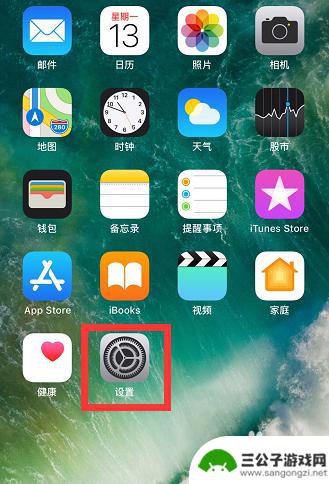
2.在设置主页下找到【通用】,点击进入通用。
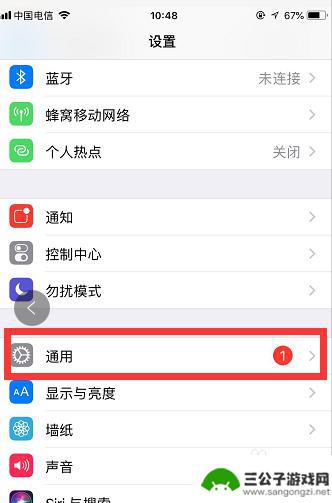
3.在通用界面下,找到【语言与地区】这项,点击进入。
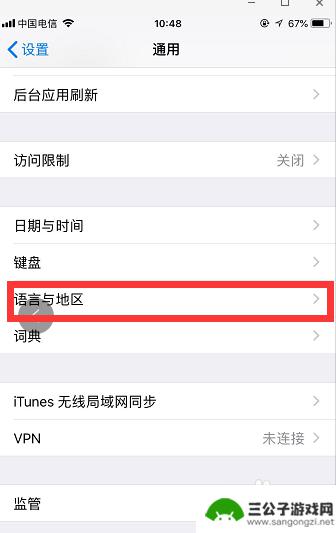
4.在语言与地区主页中,可以看到当前语言为简体中文。点击下方蓝色的字【其他语言……】进行其他语言选择。
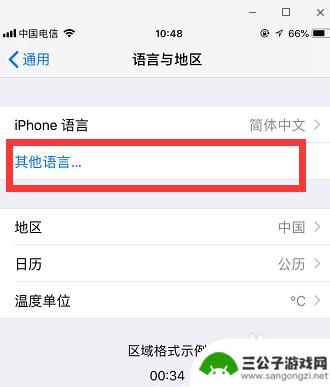
5.在众多语种中选中English,然后点击右上角【完成】。完成语言的选择。
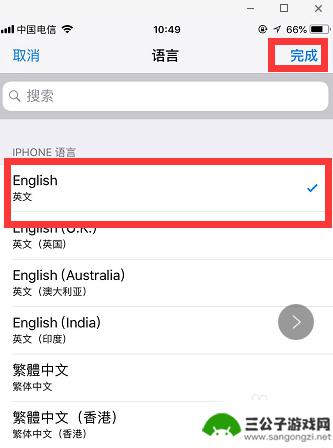
6.点击完成后,下边会出来一个界面,让你再次确认。此时点击【更改为英文】,屏幕会变黑。出现setting language 的字样,过一会儿,屏幕重新亮起,英文界面设置完毕。
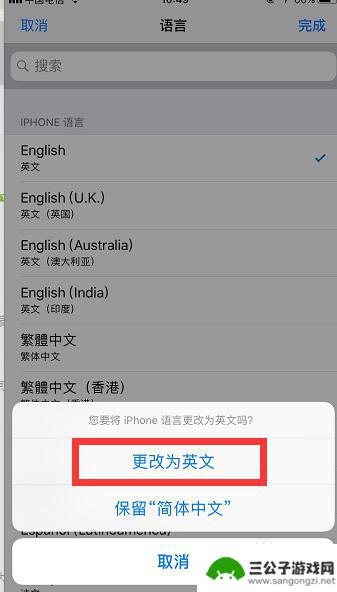
以上就是手机中文如何变成英文模式的全部内容,有出现这种现象的小伙伴不妨根据小编的方法来解决吧,希望能够对大家有所帮助。
热门游戏
-
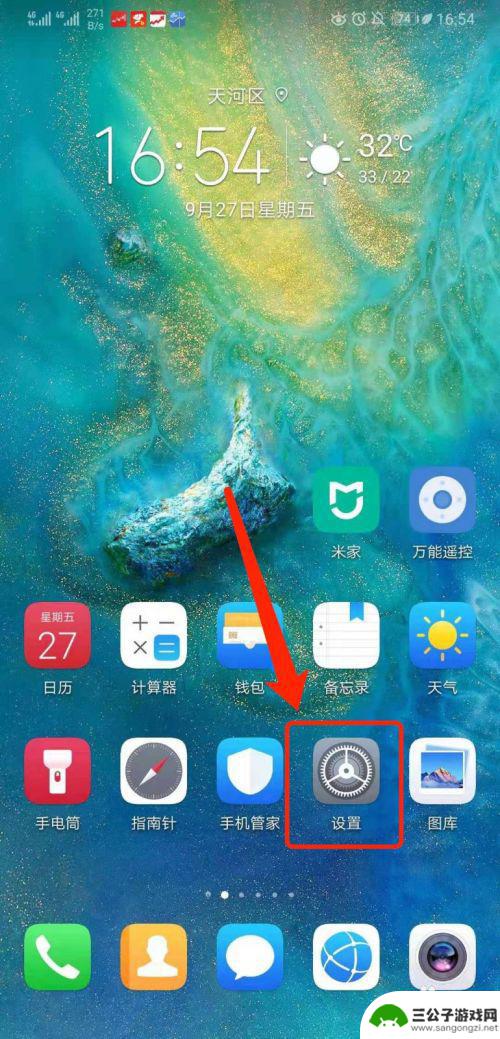
手机怎么转换英语模式 华为手机怎么调成英文
在使用华为手机时,有时候我们需要将手机的语言设置调整为英文模式,要实现这个操作其实非常简单,只需要进入手机的设置界面,然后找到语言设置选项,选择英语作为手机的语言即可。这样一来...
2024-03-15
-

格力手机变英文怎么设置 英文手机如何切换回中文
手机已经成为我们生活中不可或缺的一部分,而对于一些使用英文手机的用户来说,可能会遇到一些切换语言的问题。尤其是在格力手机这样的品牌上,如何将手机语言从英文设置回中文可能令人困扰...
2024-01-02
-
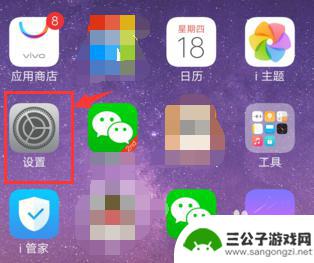
安卓手机如何设置界面英文 安卓手机怎样将系统语言改成英文
在当今全球化的背景下,英语已成为国际交流的重要工具之一,对于持有安卓手机的用户来说,将手机系统语言改为英文不仅可以提升自己的英语水平,还能更好地适应国际化的环境。如何设置安卓手...
2024-03-22
-
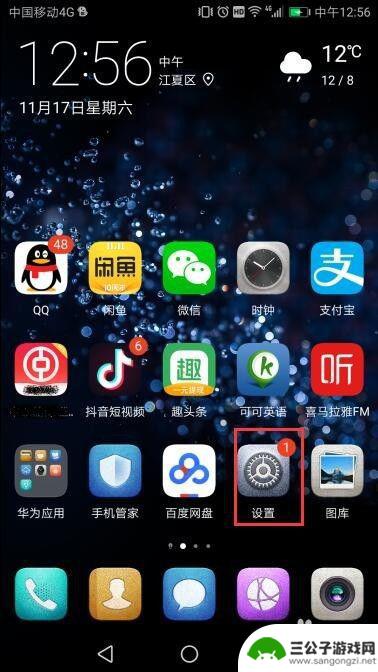
华为如何将手机改成英文 华为手机英文界面设置方法
在现代社会中手机已经成为人们生活中不可或缺的一部分,而对于使用华为手机的用户来说,将手机的语言设置为英文可能是一个常见的需求。华为手机提供了简单易懂的英文界面设置方法,让用户可...
2024-03-08
-
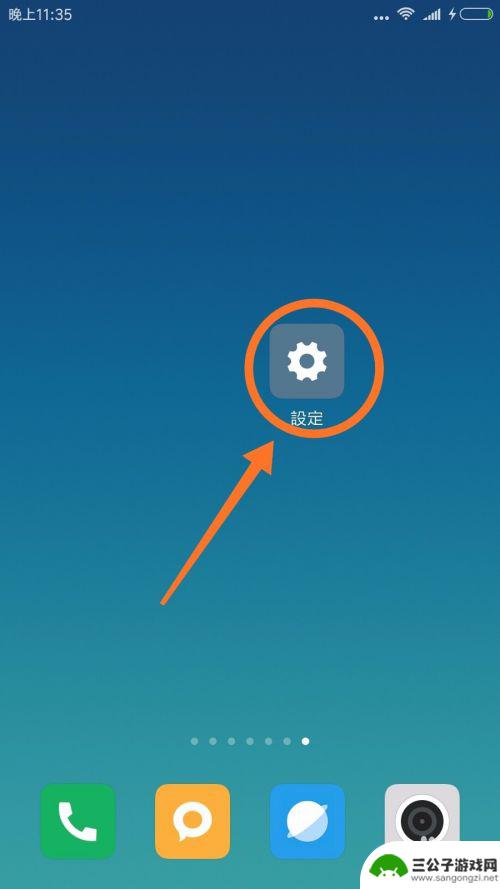
手机字体变成英文了怎么办 手机字体突然变成了繁体英文怎么办
当手机字体突然变成了繁体英文,可能会让我们感到困惑和焦急,这种情况可能是由于系统设置错误或者应用程序问题所导致的。面对这种情况,我们可以尝试重新启动手机或者检查系统语言设置,看...
2024-07-04
-
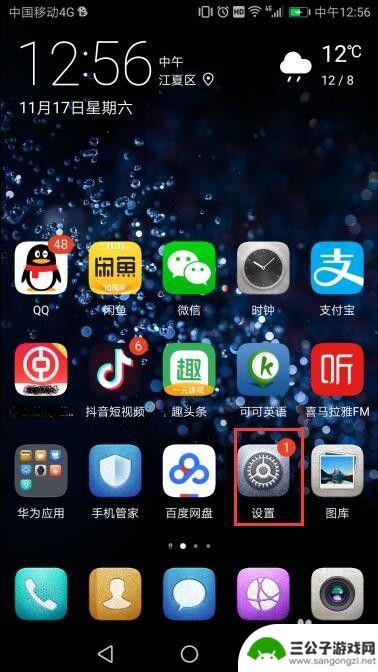
手机怎么设置英文版了 如何将华为手机设置为英文显示
在当今信息化时代,手机已成为人们日常生活中不可或缺的伙伴,有时我们可能会遇到一些问题,比如手机的默认语言设置为中文,而我们却希望将其改为英文显示。尤其对于华为手机用户而言,如何...
2023-12-24
-

iphone无广告游戏 如何在苹果设备上去除游戏内广告
iPhone已经成为了人们生活中不可或缺的一部分,而游戏更是iPhone用户们的最爱,让人们感到困扰的是,在游戏中频繁出现的广告。这些广告不仅破坏了游戏的体验,还占用了用户宝贵...
2025-02-22
-

手机图片怎么整体缩小尺寸 如何在手机上整体缩小照片
如今手机拍照已经成为我们日常生活中不可或缺的一部分,但有时候我们拍摄的照片尺寸过大,导致占用过多存储空间,甚至传输和分享起来也不方便,那么如何在手机上整体缩小照片尺寸呢?通过简...
2025-02-22














